När en dator startas, genomgår den en ”startsekvens”, ett begrepp härlett från termen ”bootstrap”. Låt oss undersöka vad som sker i det fördolda, oavsett om du använder en Windows-dator, en Mac eller ett Linux-baserat system.
Strömtillförsel till komponenterna
När strömbrytaren aktiveras, distribueras ström till datorns beståndsdelar: moderkortet, processorn (CPU), hårddiskarna, SSD-enheterna, grafikkortet och alla andra enheter inuti datorn.
Enheten som levererar denna ström kallas för ”strömförsörjningen”. I en typisk stationär dator, tar den formen av en låda placerad i höljets hörn (den gula enheten på bilden), och det är här nätkabeln ansluts.
Processorn laddar UEFI eller BIOS

Med strömtillförsel initierar processorn sig själv och söker efter ett litet program som normalt är lagrat i ett chip på moderkortet.
Tidigare laddade datorer ett system kallat BIOS (Basic Input/Output System). I moderna datorer, laddar processorn istället UEFI (Unified Extensible Firmware Interface). Detta representerar en modern ersättning för det traditionella BIOS-systemet. Det är värt att notera att vissa PC-tillverkare fortfarande refererar till deras UEFI-mjukvara som ”BIOS”, vilket kan vara förvirrande.
UEFI eller BIOS utför hårdvarutest och initiering

BIOS eller UEFI firmware läser konfigurationsinställningar från en dedikerad plats på moderkortet. Tidigare sparades dessa inställningar i ett minne backat av ett CMOS-batteri. Om du gör ändringar i de mer grundläggande inställningarna i BIOS- eller UEFI-inställningsskärmen, är det här dessa anpassade inställningar lagras.
Processorn kör UEFI eller BIOS, som genomför tester och initierar datorns hårdvara, inklusive processorn själv. Om till exempel inget RAM-minne finns i datorn, kommer den att ge ifrån sig ett pipande ljud och visa ett felmeddelande, vilket stoppar uppstartsprocessen. Denna process kallas för POST (Power On Self Test).
Datorns tillverkare kan visa sin logotyp på skärmen under denna fas. Ofta kan man trycka på en specifik tangent för att nå BIOS- eller UEFI-inställningarna härifrån. Men många moderna datorer passerar genom denna process så snabbt att de hoppar över logotypen och istället kräver åtkomst till UEFI-inställningarna via Windows Boot Options-menyn.
UEFI har mer funktionalitet än att bara initiera hårdvara; det är i själva verket ett litet operativsystem. Exempelvis har Intel-processorer Intel Management Engine. Denna motor erbjuder flera funktioner, bland annat stöd för Intels Active Management Technology, som möjliggör fjärrhantering av företagsdatorer.
UEFI eller BIOS överför kontroll till en startenhet
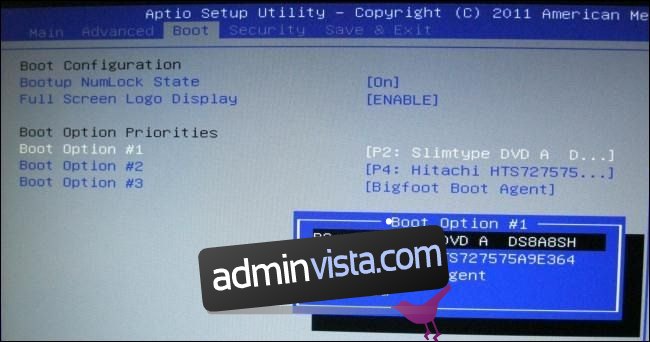
Efter att hårdvarutestning och initiering är slutförd, överlåter UEFI eller BIOS ansvaret för datorns uppstart till operativsystemets starthanterare.
UEFI eller BIOS söker efter en ”startenhet” som kan starta operativsystemet. Denna enhet är vanligtvis datorns hårddisk eller SSD, men kan också vara en CD, DVD, USB-enhet eller en nätverksplats. Valet av startenhet konfigureras i UEFI- eller BIOS-inställningarna. Om flera startenheter finns tillgängliga, kommer UEFI eller BIOS att försöka lämna över startprocessen till dem i den ordning som anges. Till exempel, om en startbar DVD finns i den optiska enheten, kan systemet försöka starta från den innan hårddisken.
Traditionellt sett sökte BIOS efter MBR (master boot record), en särskild startsektor i början av disken. MBR innehåller kod som laddar resten av operativsystemet, en ”bootloader”. BIOS startar starthanteraren, som sedan fortsätter med att starta själva operativsystemet, till exempel Windows eller Linux.
Datorer med UEFI kan fortfarande använda den äldre MBR-startmetoden för att starta operativsystem, men vanligtvis används istället en EFI-körbar. Dessa behöver inte vara placerade i början av disken, utan lagras istället på en så kallad ”EFI-systempartition”.
Oavsett metod är principen densamma – BIOS eller UEFI söker igenom lagringsenheterna i systemet efter ett litet program, antingen i MBR eller på en EFI-systempartition, och kör detta. Om ingen startbar enhet hittas, misslyckas uppstartsprocessen och ett felmeddelande visas på skärmen.
I moderna datorer är UEFI-firmware oftast konfigurerad med ”Secure Boot”. Detta säkerställer att operativsystemet som startas inte har blivit manipulerat och att skadlig mjukvara på låg nivå inte laddas in. Med Secure Boot aktiverat, kontrollerar UEFI att starthanteraren är korrekt signerad innan den startas.
Bootloadern laddar hela operativsystemet

Bootloadern är ett litet program med den stora uppgiften att starta resten av operativsystemet. Windows använder en starthanterare som heter Windows Boot Manager (Bootmgr.exe), de flesta Linux-system använder GRUB, och Mac-datorer använder något som heter boot.efi.
Om det uppstår ett problem med starthanteraren, till exempel om dess filer är korrupta på disken, kommer ett felmeddelande om starthanteraren att visas och uppstartsprocessen stoppas.
Bootloadern är ett relativt litet program som inte hanterar startprocessen själv. I Windows söker och startar Windows Boot Manager Windows OS Loader. OS-laddaren laddar viktiga hårdvarudrivrutiner som behövs för att köra kärnan – den centrala delen av Windows-operativsystemet – och startar sedan kärnan. Kärnan i sin tur laddar systemregistret till minnet och laddar även in andra hårdvarudrivrutiner markerade med ”BOOT_START”, som ska laddas vid uppstart. Windows-kärnan startar sedan sessionshanteringsprocessen (Smss.exe), som startar systemsessionen och laddar in ytterligare drivrutiner. Denna process fortsätter, och Windows laddar bakgrundstjänster och välkomstskärmen där du kan logga in.
I Linux laddar GRUB-starthanteraren Linux-kärnan. Kärnan startar sedan init-systemet, vilket är systemat i de flesta moderna Linux-distributioner. Init-systemet hanterar starttjänster och andra användarprocesser, vilket leder till en inloggningsprompt.
Denna komplexa process är ett sätt att se till att allt laddas korrekt i rätt ordning.
För övrigt laddas så kallade ”startprogram” när du loggar in på ditt användarkonto, inte när systemet startar. Dock startas vissa bakgrundstjänster (i Windows) eller demoner (i Linux och macOS) i bakgrunden när systemet startar.
Avstängningsprocessen är också ganska invecklad. Här är exakt vad som händer när du stänger av eller loggar ut från en Windows-dator.
Bildkälla: Suwan Waenlor/Shutterstock.com, DR-bilder/Shutterstock.com